在windows操作系统下,用户做的任何操作都会被操作系统记录下来,甚至用户删除的文件都在系统里做了记录,通过数据恢复,可以恢复被删除的文件。对于有保密要求的用户而言,工作电脑的U盘使用问题、上网记录问题,文件涉密问题是比较烦人的。清除文件比较好办,如果是保存在非系统盘的文件,使用粉碎机+擦除工具可以清除掉。
对U盘痕迹和上网痕迹,唯一有效的方法是对系统盘进行低级格式化。
步骤:
1,使用xp pe1的启动光盘进入pe系统,在该系统下能找到所有的硬盘分区。找到windows系统盘分区,进行快速格式化。
2,使用擦除工具eraser(点击可下载)对经过快速格式化了的系统盘做擦除工作。首先对eraser进行参数设置,如下图
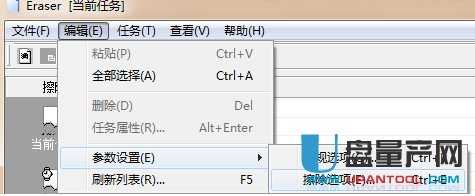

文件的擦除方法选第一个

磁盘的擦除方法选第二个,点确定。
然后新建任务,如下图
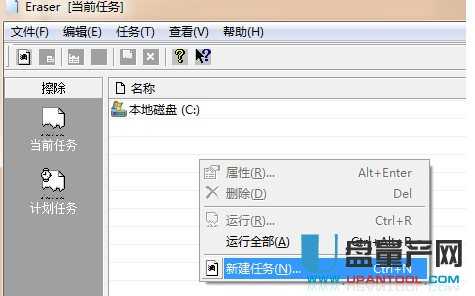
右键点击空白处,点击新建任务,然后在任务属性的可用分区上选择本地磁盘(C:系统盘),“完成时”下面选“无”,如下图:
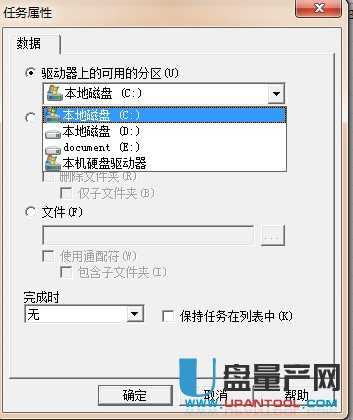
之后,在出现本地磁盘的地方右击该盘,选择运行,如下图

点击是,进行擦除工作。该步骤需要花一段时间。
3,对擦除后的磁盘进行深度检查,可用猎隼软件检查U盘记录、上网痕迹等,如果检查到相关痕迹,说明擦除成功。
4,重装操作系统。
清除成功。







 本文详细指导如何在Windows中防止文件泄露:使用粉碎机和擦除工具清除非系统盘文件,进行系统盘低级格式化并用Eraser工具擦除,最后通过猎隼软件检查并重装系统。
本文详细指导如何在Windows中防止文件泄露:使用粉碎机和擦除工具清除非系统盘文件,进行系统盘低级格式化并用Eraser工具擦除,最后通过猎隼软件检查并重装系统。
















 2253
2253

 被折叠的 条评论
为什么被折叠?
被折叠的 条评论
为什么被折叠?








